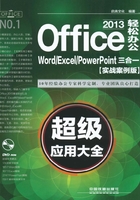
4.3 使用SmartArt图形修饰文档
SmartArt图形相对于常规图形,具有更高级的图形功能,它可以直观地展示各项信息,有助于他人理解文档所要传达的信息,并增强文档的可视性。
本节将通过在“公司简介”文档中制作管理层结构图为例,讲解使用SmartArt图形修饰文档的相关操作。
\素材\第4章\公司简介.docx
\效果\第4章\公司简介docx
【实例4.3】制作公司简介【推广】
企业为了向他人传达公司形象,了解公司业务,需要将公司的文化和管理层结构展示出来,针对这一目的,宣传部小李制作了一个“公司简介”文档。为了能更有效地展示公司管理层结构,可以使用SmartArt图形将其展示出来,从而更加直观、形象,如图4-50所示。

图4-50 公司简介文档部分效果展示
4.3.1 插入SmartArt图形并输入文本
为了能更好、更快地制作出公司管理层结构,小李使用了SmartArt图形中的层次结构图来进行制作,其具体操作如下。
【思路分析】

Step 01 打开文档,将文本插入点定位到相应位置,在“插入”选项卡中单击“SmartArt”按钮,如图4-51所示。
Step 02 在打开的“选择SmartArt图形”窗口中,单击“层次结构”选项卡,选择“圆形图片层次结构”选项,然后单击“确定”按钮,如图4-52所示。

图4-51 打开“选择SmartArt图形”窗口

图4-52 选择层次结构样式
Step 03 此时程序在文档中插入相应的SmartArt图形,在第一个形状的占位符中输入“总经理”,如图4-53所示。
Step 04 以相同的方法在其他形状中输入对应的职位名称,如图4-54所示。

图4-53 输入第一个SmartArt文本

图4-54 输入其他SmartArt文本
4.3.2 更改和添加SmartArt图形中的形状
由于默认的SmartArt图形中的形状的布局和数量不能完全表示小李公司的管理层结构,此时就需要在SmartArt图形中更改级别或添加形状,其具体操作如下。
【思路分析】

Step 01 选择“财务总监”形状下方的形状,单击“SMARTART工具设计”选项卡,在“创建图形”组中单击“升级”按钮,提升形状的级别,如图4-55所示。
Step 02 保持形状的选择状态,在“创建图形”组中单击“添加形状”下拉按钮,选择“在后面添加形状”命令,如图4-56所示。

图4-55 形状升级

图4-56 添加形状
Step 03 选择“南区经理”形状,以相同的方法,在其后连续添加两个形状,如图4-57所示。
Step 04 在“创建图形”组中,单击“文本窗格”按钮,如图4-58所示。

图4-57 添加形状

图4-58 打开文本窗格
Step 05 在打开的窗格中,将文本插入点定位到文本框中,输入对应的职位,如图4-59所示。
Step 06 以相同的方法,通过窗格为其他形状输入对应的职位,如图4-60所示。

图4-59 输入形状文本

图4-60 输入其他形状文本
Step 07 按住【Shift】键,选择所有包含文本的形状,为其设置字体格式为“微软雅黑、10、加粗”,如图4-61所示。
Step 08 将鼠标光标移动到SmartArt图形的边框控制点上,按住鼠标拖动,调整SmartArt图形中形状和文本的大小,如图4-62所示。

图4-61 设置文本

图4-62 调整SmartArt图形整体大小
4.3.3 在SmartArt图形中插入图片
小李为了丰富公司管理层结构图,从而在SmartArt图形中为公司管理层的人员添加了对应的照片,其具体操作如下。
【思路分析】

Step 01 选择目标形状,单击“SMARTART工具格式”选项卡,在“形状样式”组中单击“形状填充”下拉按钮,选择“图片”命令,如图4-63所示。
Step 02 在打开的“插入图片”界面的“来自文件”栏中,单击“浏览”超链接,如图4-64所示。

图4-63 选择“图片”选项

图4-64 选择插入图片源
Step 03 在打开的“插入图片”对话框中,选择需要的图片选项,单击“插入”按钮,如图4-65所示。
Step 04 以相同的方法,为其他SmartArt图形的形状添加图片,如图4-66所示。

图4-65 插入图片

图4-66 插入其他职位的图片
4.3.4 美化SmartArt图形
为了能使公司管理层结构图更加美观,小李对SmartArt图形进行了应用样式、设置连接线颜色等美化操作,其具体操作如下。
【思路分析】

Step 01 选择SmartArt图形,单击“SMARTART工具设计”选项卡,在“SmartArt样式”组的列表框中选择“强烈效果”选项,如图4-67所示。
Step 02 选择所有的连接线,单击“SMARTART工具格式”选项卡,在“形状样式”组中单击“形状轮廓”下拉按钮,选择相应的连接线颜色,如图4-68所示。

图4-67 应用样式

图4-68 设置连接线颜色
Step 03 选择“总经理”形状和文本,按住【Shift】键,并使用鼠标拖动,将其移动到合适位置,如图4-69所示。
Step 04 以相同的方法调整其他形状和文本的位置,如图4-70所示。

图4-69 调整形状的位置

图4-70 设置其他形状的位置
相关链接 更改SmartArt图形的布局模式
如果用户创建好SmartArt图形,并在其中输入文本后,发现当前使用的SmartArt图形的布局模式不能很好地表现特定内容,此时可以对其布局模式进行修改。
其具体操作是:选择SmartArt图形,在“SMARTART工具设计”选项卡的“布局”组中,单击列表框中的“其他”按钮,在弹出的下拉列表中选择需要的布局模式选项,如图4-71所示。

图4-71 展开布局列表框(左图)和选择布局模式(右图)